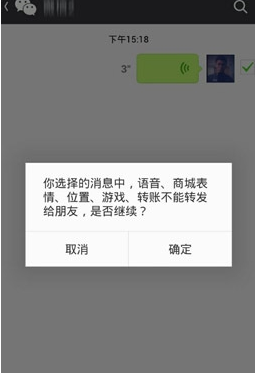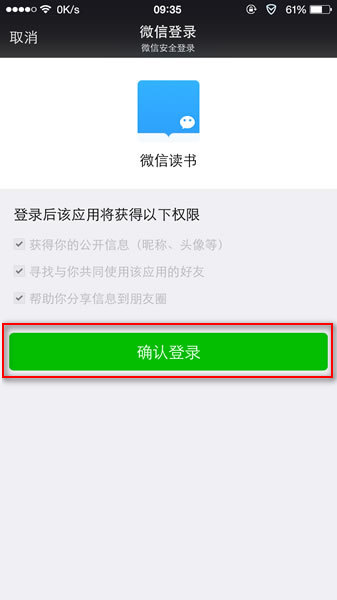如何将微信收藏导出到电脑上?在你的微信收藏中,有很多你保存过的图片或者聊天记录文件。您想知道如何将它们上传到您的计算机吗?那我们就来看看这篇教程吧!
:
微信我的收藏怎么导出到电脑
1.首先用手机登录微信,然后扫描电脑上的二维码登录微信(搜索微信网页版,然后点击手机微信上的加号并扫描)
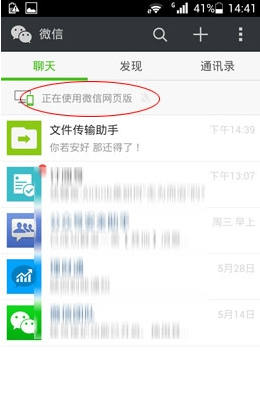
2.然后进入手机微信,点击右上角,选择我的收藏
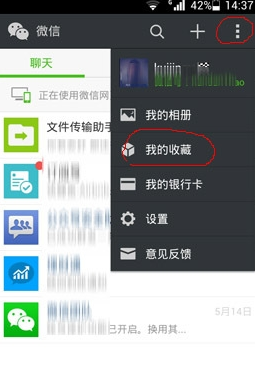
3.打开我的收藏,长按任意一条内容,如图所示。
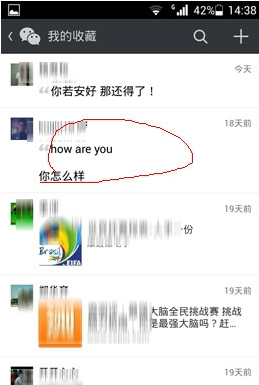
4. 在弹出菜单中,单击“更多”
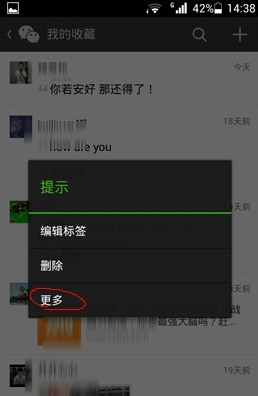
5、当看到每条内容右侧有一个选择框时,选择需要导出的内容,然后点击左下角的Forward,如图。
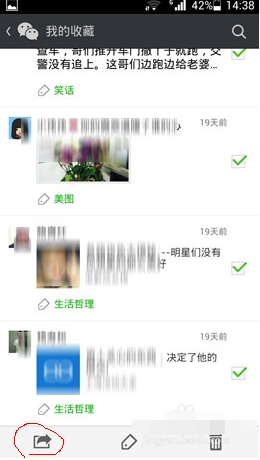
6. 选择文件传输助手
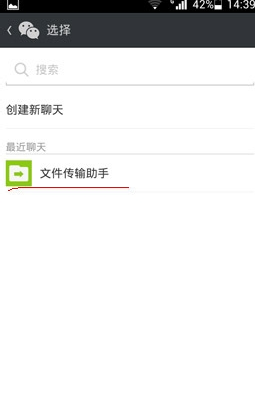
7. 单击“确定”
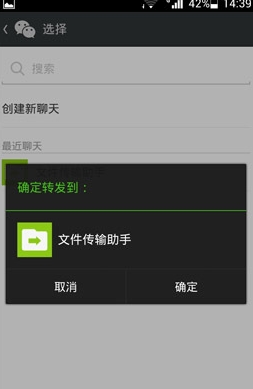
8、此时电脑上的微信网页版就会收到传输的内容。纯文本可以直接选择并复制并保存。图片可以通过点击放大并右键保存到指定目录。
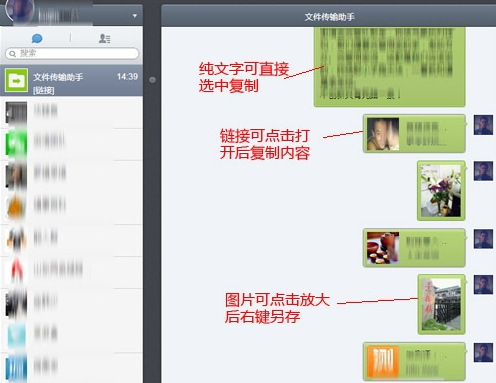
9、注意保存图片。点击图片可放大,右键另存为。保存窗口如图所示。如果那里没有文件格式,请不要担心。修改保存名称,直接保存。查看保存的目录,如图所示。它不是一个普通的图片文件。直接保存即可。修改为“name.jpg”就可以看到正常的图片文件了。
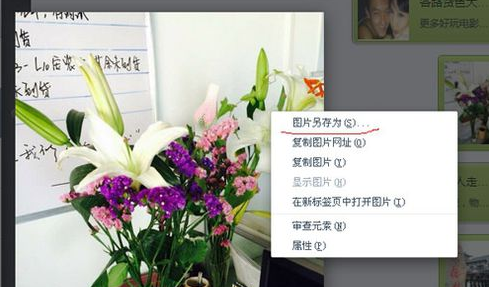
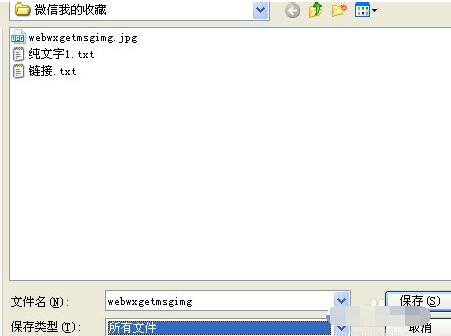
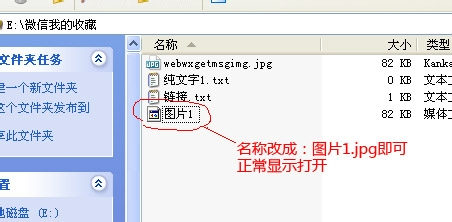
10、链接内容可以直接打开如图,可以根据需要将文字和图片复制保存到指定目录。您也可以直接将链接(微信链接不会过期)保存到文本文件中,方便以后参考。

11. 创建一个单独的目录来保存内容。希望这一步对大家有帮助~
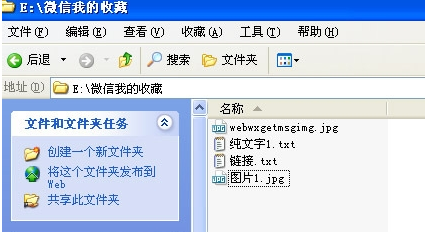
12、提醒大家一件事,选择文件传输助手时,微信可能会提示如图,也就是说语音、商城表情、位置、传输等内容不能转发,只能转发文字和图片转发。